今回は私がOSやブラウザ、Excelでよく使っているショートカットキーをピックアップして紹介します。
初心者の方はもちろん、中級者、上級者の方も新たな発見があるかもしれません。
他に便利なショートカットキーがあればコメントや – エックス[@haretokidoki_x]で教えてください。
- 簡単なショートカットキーを 知りたい初級者 の方
- よりショートカットキーを 使いこなしたい中級者 の方
- 新たなショートカットキーを 発見したい上級者 の方
事前説明
 しらたま
しらたまヒント:開閉できるエリア
下記のようなエリアはクリックすると開閉可能っピ 👍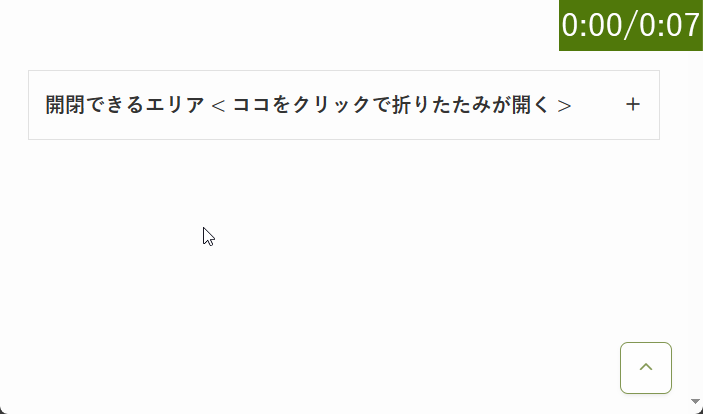
その1:ショートカットキーを確認した環境
| OS | Windows 10 Pro |
| OS -バージョン | 21H1 |
| OS – OSビルド | 19043.1645 |
| ブラウザ | Microsoft Edge(Chromium版) |
| ブラウザ – バージョン | 100.0.1185.39 |
| Excel | Excel for Microsoft 365 MSO 64ビット |
| Excel – バージョン | 2203 |
| Excel – ビルド | 16.0.15028.20178 |
その2:キーボードのキー配列について注意点
キーボードのキー配列について
メーカーや機種によって様々な種類のキーボードが販売されています。
多種多様なキーボードの中でポイントとなってくるのがキー配列(キーレイアウト)。
この記事ではキー配列がフルキーボードの製品を想定し入力方法を紹介しています。
特殊なキー配列のキーボードをお持ちの方は入力方法を読み替えてください。
特殊なキーボードの多くはコンパクトなキーボードや、
ノートパソコン備え付けのキーボード、タブレットのキーボードとなります。
キー配列により入力方法が異なる場合の例
画面キャプチャのショートカットキーをフルキーボードで入力したい場合は、
「Print Screenキー」を入力する事で実現できます。
一方、キー配列が特殊なキーボードで入力したい場合は、
「Fn(ファンクション)キー」と「Insertキー」を同時に入力すると実現できます。
*この例ではInsertキー内に”Print Screen”の文字が一緒に印字されているタイプのキーボードを想定。
その3:表のコメントに登場するパソコン用語について
- 文字入力カーソル
文字入力カーソルとはテキストエディタやExcelのセル内、ブラウザの検索バーなどで、
文字を入力する際に表示される起点のマーク(*)を指しています。
*アルファベットのアイマーク( I )が点滅してるマークの事を指す
- エクスプローラー
Windows OSでフォルダやファイルを操作する際のウィンドウの事を指しています。
- アクティブ
現在操作しているコントロールの事を指します。
具体的な例をあげるとOSのエクスプローラーやブラウザを複数立ち上げていた場合、
「アクティブウィンドウ」とは、現在操作しているウィンドウの事を指す。
また、別の例をあげると、とあるウェブサイトのアカウント新規登録ページを開いており、
個人情報の入力が必要のなるテキストボックスが複数あったとします。
そのような状況で現在、入力中のテキストボックスを指し「アクティブなテキストボックス」のように呼称。
その4:ショートカット一覧表の表記について
項目「動作有無」の「OS/ブラウザ/Excel」とは
ショートカットキーはソフトウェアによって動作するものと、しないものがあります。
今回、3種類のソフトウェアでショートカットキーの動作有無を記載。
動作する場合は「○」、動作しない場合は「×」と表記しました。
- OS:Windows OS
- ブラウザ:Google Chrome、またはMicrosoft Edge
- Excel:Microsoft Office Excel
ショートカットキーの表現方法について
- プラス(+)の組み合わせ
キーを同時に入力する事で動作するショートカットキー。
例えば”元に戻す”のショートカットキー「Ctrl + Z」では、
CtrlキーとZキーの同時に入力する事で実現できます。
- 右矢印(→)の組み合わせ
キーを順番に入力する事で動作するショートカットキー。
例えば”名前を付けて保存”のショートカットキー「Alt → F → A」では、
Altキー単体を押し、次にFキー単体を押す、最後にAキー単体を押すことで実現できます。
ショートカットキー一覧
基本的なショートカットキーを習得したい方

プラスアルファで便利なショートカットキーを駆使したい方

まだ知らないショートカットキーを発見したい方

今後に作成予定のコンテンツ
ここまで文章だけでショートカットキーを紹介しましたが、なかなか文字だけだとイメージがつかみにくいと思います。
そんな方でも、わかりやすくショートカットキーを習得できるように下記のコンテンツを作成予定です。
- 作成予定のコンテンツ一覧
- 各ショートカットキーのYouTube動画
- ショートカットキー一覧があるPDFファイル
- ショートカットキー一覧がある壁紙
まとめ
- よく使いそうなショートカットキーをコツコツ覚えましょう。
- OSのアップグレードによりショートカットキーが増えているので
日々、学習することで更に作業の効率化が可能
- ショートカットキーが習得後はマクロやバッチ、スクリプトなどで
作業の自動化ができると、より便利に
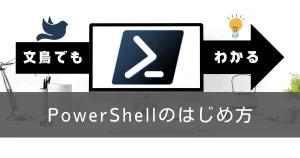
 akiGAMEBOY
akiGAMEBOY以上でこの記事は終わりです。
かなり時間がかかりましたが、こうして自身が知っているショートカットキーの備忘録としてまとめることができてよかったです。
調べていくうえでも新たな発見があり、使用していたショートカットキーを改善できました!
(具体的には、Ctrl + Tab のタブ切り替えをCtrl + PageDownに変更。)
それでは、また次回お会いしましょう。さようならー
 しらたま
しらたまバイバイッピー🎵



コメント